מריץ מספר לא מבוטל של בקרות תנועה בודדות, כמו גם בקרות תנועה מרובות מגע, GestureControl היא אפליקציית Android המותאמת במיוחד עבורטבליות. באמצעות GestureControl בטאבלט אנדרואיד, תוכלו ליהנות מכל האפליקציות שלכם במסך מלא על ידי הסתרת שורת המצב במחווה פשוטה. יהיה זה משחק, דפדפן האינטרנט שלך, הגלריה, נגן המדיה או כל אפליקציה אחרת, כאשר GestureControl מופעל במכשיר שלך, כל שעליך לעשות הוא להיעזר בתכונה הרבת-מגע שלה כדי להציג / להסתיר את שורת המצב מכל מסך ולהועיל. זה שטח מסך נוסף המכוסה בשורת המצב. בנוסף, האפליקציה מציגה בפניכם מספר מחוות רב-מגע אחרות, באמצעותן תוכלו להיעזר בהתאמה אישית על המסך. שיגור כדי להפעיל את האפליקציות המועדפות עליך מכל מקום שבתוכומערכת ההפעלה, קפוץ ישירות למסך הבית של המכשיר ו / או חזור צעד אחד אחורה מהאפליקציה שנפתחה כעת. כדי להעצים / לזרז עוד יותר את החוויה שלך באמצעות מנגנון המגע רב-המגע שלה, האפליקציה מאפשרת לך לבחור אם ברצונך להיעזר בפקדי המחוות רק מהקצוות / גבולות הקיצון של המסך או מכל מקום במסך הטאבלט. GestureControl עובד כרגע רק במכשירי אנדרואיד מושרשים, וייתכן שלא יעבוד כל כך טוב על כריך גלידת אנדרואיד 4.0 בגלל העובדה שהוא נמצא בשלב ה- Alpha בלבד עבור הגירסה האמורה של מערכת ההפעלה. למידע על השתרשות מכשיר אנדרואיד, עיין במדריך המקיף שלנו כאן.
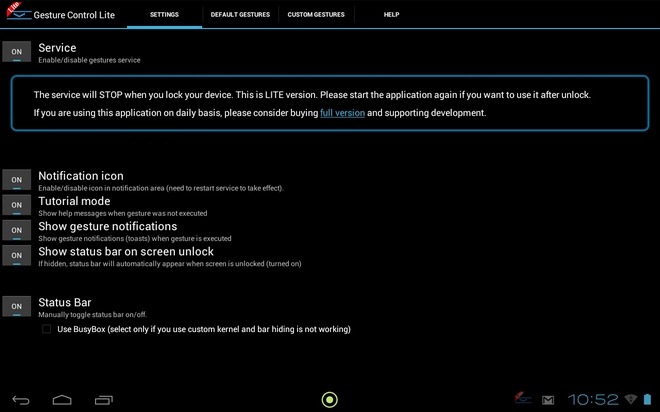
במילים פשוטות, GestureControl מביאה את ארבע המחוות הבאות המוגדרות כברירת מחדל למגע רב לטבלט חלת הדבש שלך:
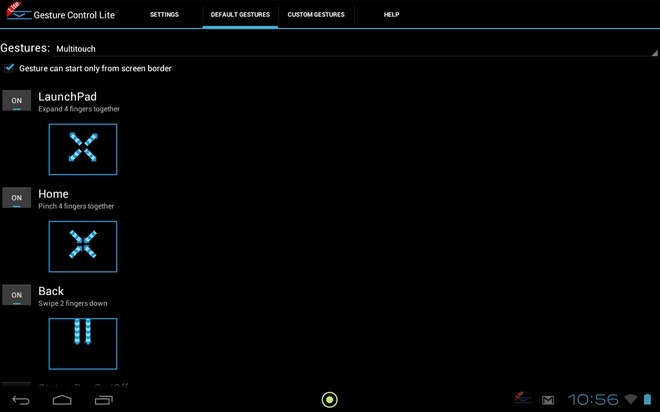
- החלק כלפי מעלה מהקצה התחתון הקיצוני של מסך המכשיר באמצעות שתי אצבעות כדי להציג / להסתיר את שורת המצב.
- החלק כלפי מטה מהקצה העליון הקיצוני של מסך המכשיר שלך בעזרת שתי אצבעות כדי לעבור למסך הקודם.
- צבט פנימה לכל מקום על המסך באמצעות ארבע אצבעות כדי לקפוץ ישירות למסך הבית של המכשיר.
- צבט כלפי חוץ בכל מקום על המסך באמצעות ארבע אצבעות כדי לחשוף את LaunchPad.
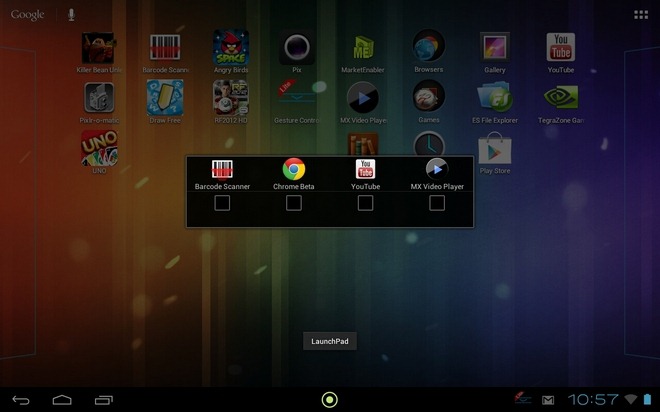
כדי לעזור לך עם שיפור ומשופר אפילו יותראפשרויות ריבוי המשימות בטאבלט, תכונת LaunchPad של היישום מאפשרת לך להוסיף ארבע אפליקציות שונות לרשימה המקורית שלה, ולהפעיל את היישום הנדרש בלחיצה קלה בלבד.
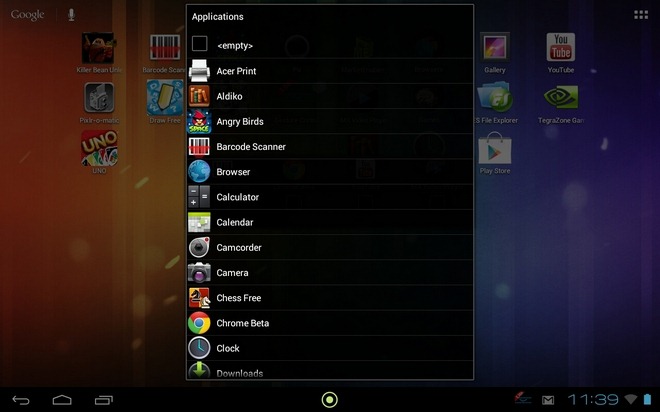
כדי להוסיף / לשנות יישום ב- LaunchPad, לחץ לחיצה ארוכה עלבכיכר הריקה הנדרשת. פעולה זו תגלה את מגירת האפליקציות המקורית של האפליקציה, המאפשרת לבחור אפליקציה / משחק לפי בחירה שתוכלו להוסיף ל- LaunchPad.
אם ברצונך להשתמש בתכונה של המגע היחיד של GestureControl, עליך להמשיך כדלקמן:
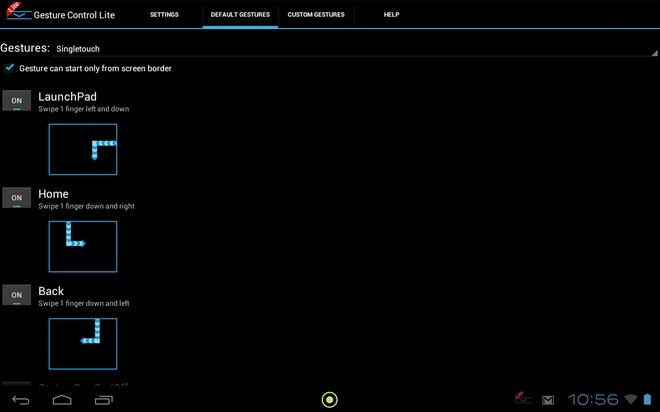
- החלק כלפי מעלה ואז לכיוון הצד הימני של מסך המכשיר שלך בפעם אחת באמצעות אצבע אחת כדי להציג / להסתיר את שורת המצב.
- החלק כלפי מטה ואז לכיוון שמאל של המסך של המכשיר שלך בפעם אחת באמצעות אצבע אחת כדי לחזור למסך הקודם.
- החלק כלפי מטה ואז לכיוון הצד הימני בפעם אחת באמצעות אצבע אחת כדי לקפוץ ישירות למסך הבית של המכשיר.
- החלק לכיוון שמאל ואז למטה מכל מקום במסך המכשיר שלך באמצעות אצבע אחת כדי לחשוף את LaunchPad.
משתמש ב מחוות ברירת מחדל בכרטיסייה במסך הבית של האפליקציה, תוכלו להחליטבין אם ברצונך להשתמש במחוות יחיד / רב-מגע של האפליקציה ו / או אם ברצונך להפעיל את כל המחוות הנתמכות רק מקצוות המסך הקיצוניים או מכל מקום על המסך. החלק הטוב ביותר בעסקה כולה הוא שתוכלו לבחור להפעיל / לבטל את כל המחוות לפי דרישה. לשם כך, אתה יכול להשתמש במתג לצד כל בקרת מחווה כדי להחליט אם ברצונך להפעיל / לבטל את הפקד המסוים הזה, ובכך לשמור רק על הנדרש / ים.
כל התכונות האמורות זמינות עםגרסת ה- Lite (בחינם) של GestureControl. האפליקציה זמינה גם כגרסה בתשלום של 5.10 דולר בחנות Google Play. תשלום הסכום האמור עבור גרסת ה- Pro מביא כמה תכונות נוספות (ואף טובות יותר), כמו אפשרות ליצור מחוות מותאמות אישית, יכולת להמשיך לפעול באופן פעיל גם לאחר ביטול נעילת המסך (אינך נדרש להפעיל את האפליקציה בכל נעילה), והאפשרות להסתיר את סמל האפליקציה מלוח ההודעות.
הורד את GestureControl Lite (בחינם)
הורד את GestureControl (בתשלום)


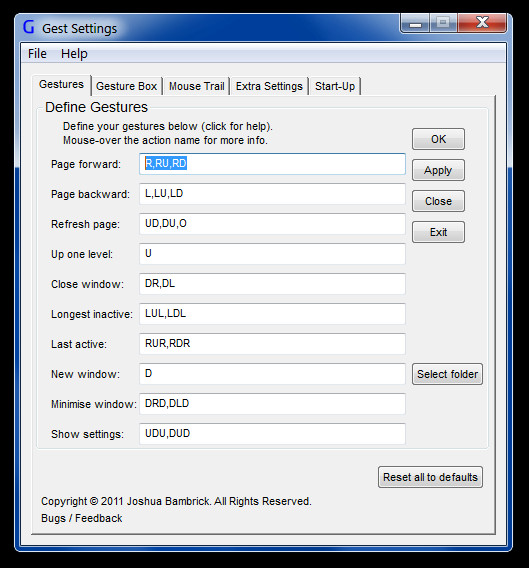










הערות